二次曲线是平面直角坐标系中x,y的二次方程所表示的图形的统称,是一种比较特殊的、复杂的曲线。二次曲线一般用于截面截取圆锥所形成的截线,其形状由截面与圆锥的角度而定,平行于XY平面的二次曲线由设定的点来定位。一般常用的二次曲线包括圆形、椭圆、抛物线和双曲线以及一般二次曲线。二次曲线在建筑工程领域的运用比较广泛,例如,预应力混凝土布筋往往采用正反抛物线方式来进行。
1.绘制抛物线
抛物线是指平面内到一个定点和一条直线的距离相等的点的轨迹线。在创建抛物线时,需要定义的参数包括焦距、最大DY值、最小DY值和旋转角度。其中焦距是焦点与顶点之间的距离;DY值是指抛物线端点到顶点的切线方向上的投影距离。
菜单按钮中选择“插入”→“曲线”→“抛物线”选项 ,然后根据打开的“点”对话框中的提示,在工作区指定抛物线的顶点,接着在打开的“抛物线”对话框中设置各种参数,最后单击“确定”按钮即可,生成的抛物线如图2-35所示。
,然后根据打开的“点”对话框中的提示,在工作区指定抛物线的顶点,接着在打开的“抛物线”对话框中设置各种参数,最后单击“确定”按钮即可,生成的抛物线如图2-35所示。
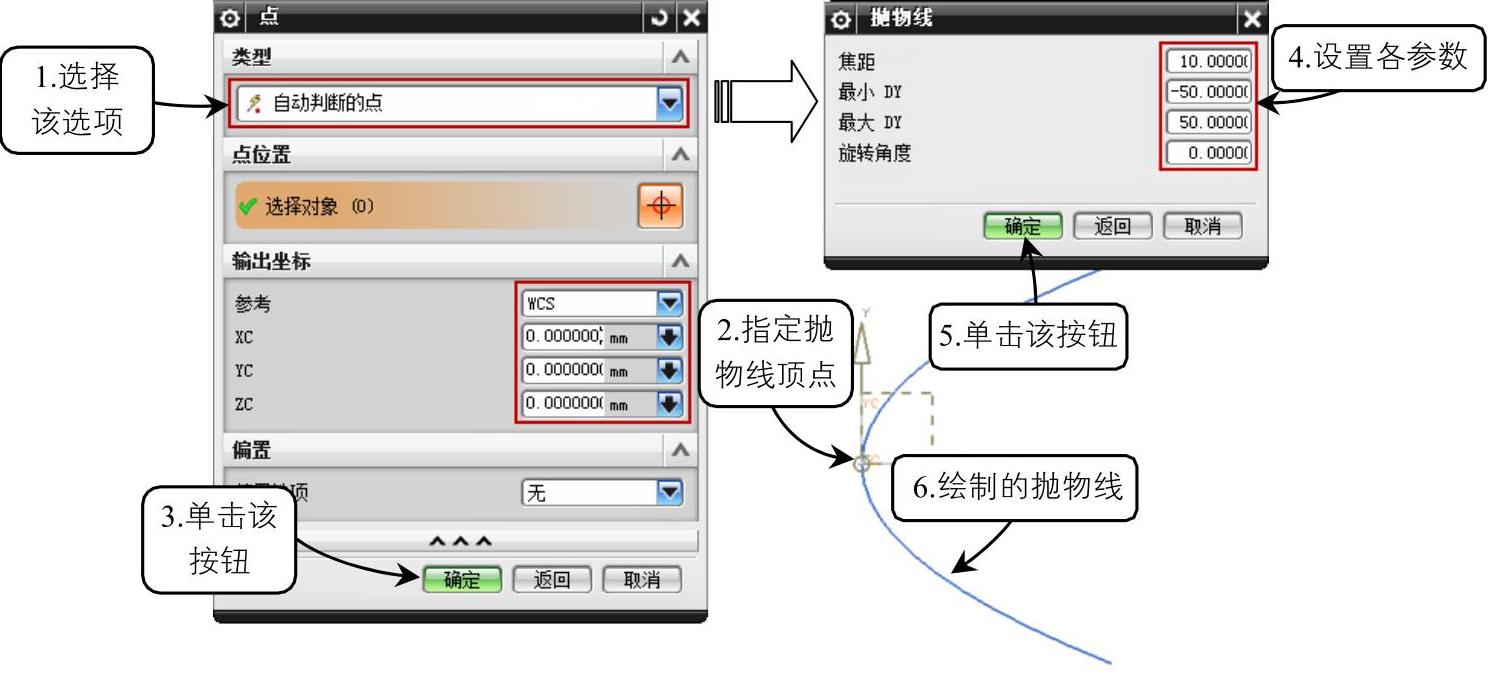
图2-35 绘制抛物线
2.绘制双曲线
双曲线是指一动点移动于一个平面上,与平面上两个定点的距离的差始终为一定值时所形成的轨迹线。在UG NX中,创建双曲线需要定义的参数包括实半轴、虚半轴、DY值等。其中实半轴是指双曲线的顶点到中心点的距离;虚半轴是指实半轴在同一平面内且垂直的方向上虚点到中线点的距离。
菜单按钮中选择“插入”→“曲线”→“双曲线”选项 ,根据打开的“点”对话框中的提示在工作区指定一点作为双曲线的顶点,然后在打开的“双曲线”对话框中设置双曲线的参数,最后单击“确定”按钮即可,创建的双曲线效果如图2-36所示。
,根据打开的“点”对话框中的提示在工作区指定一点作为双曲线的顶点,然后在打开的“双曲线”对话框中设置双曲线的参数,最后单击“确定”按钮即可,创建的双曲线效果如图2-36所示。
3.绘制椭圆
在UG NX中,椭圆是机械设计过程中最常用的曲线对象之一。与上面介绍的曲线的不同之处就在于该类曲线X、Y轴方向对应圆弧直径有差异,如果直径完全相同则形成规则的圆轮廓线,因此可以说圆是椭圆的特殊形式。
菜单按钮中选择“插入”→“曲线”→“椭圆”选项 ,并根据打开的“点”对话框中的提示在工作区指定一点作为椭圆的圆心,然后在打开的“椭圆”对话框中设置椭圆参数并单击“确定”按钮即可,创建的椭圆效果如图2-37所示。
,并根据打开的“点”对话框中的提示在工作区指定一点作为椭圆的圆心,然后在打开的“椭圆”对话框中设置椭圆参数并单击“确定”按钮即可,创建的椭圆效果如图2-37所示。
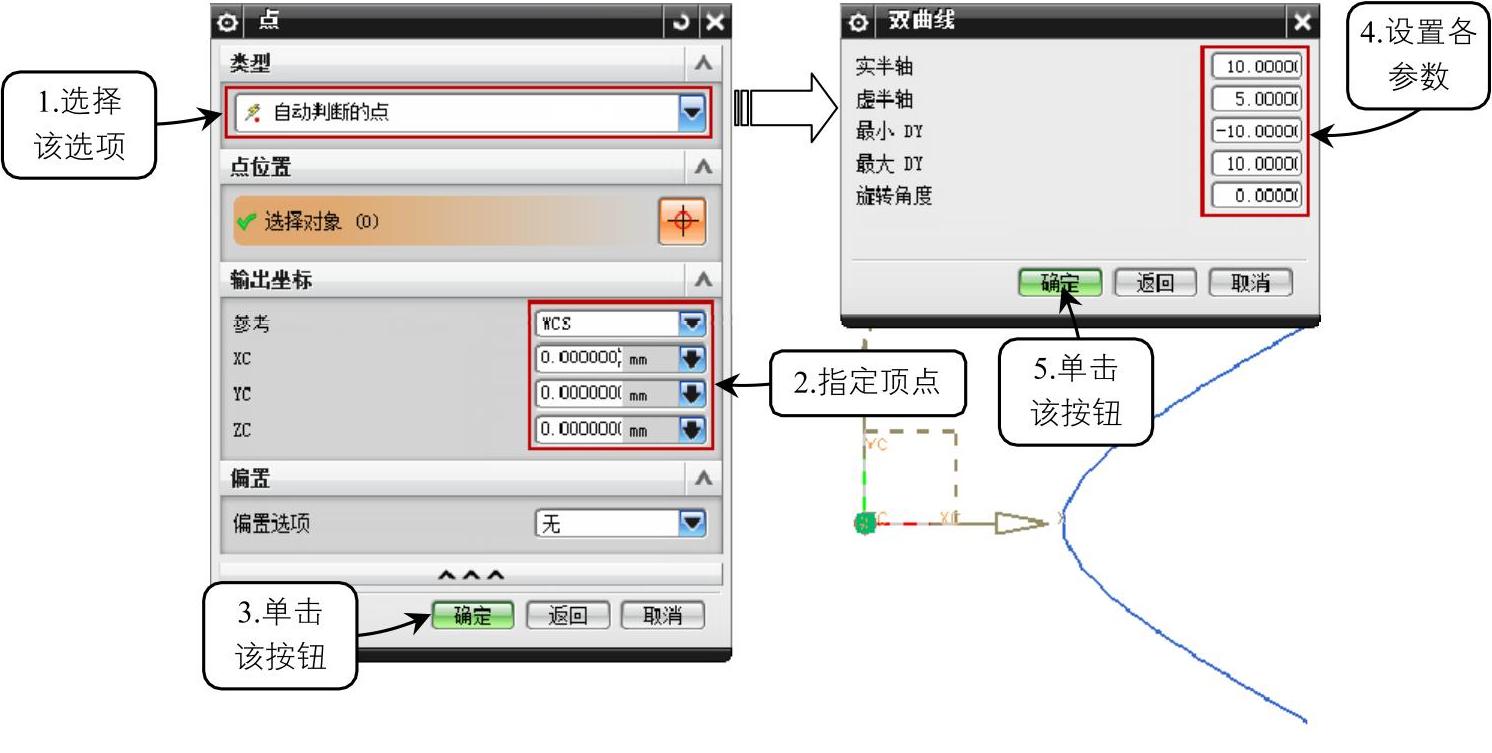
图2-36 绘制双曲线
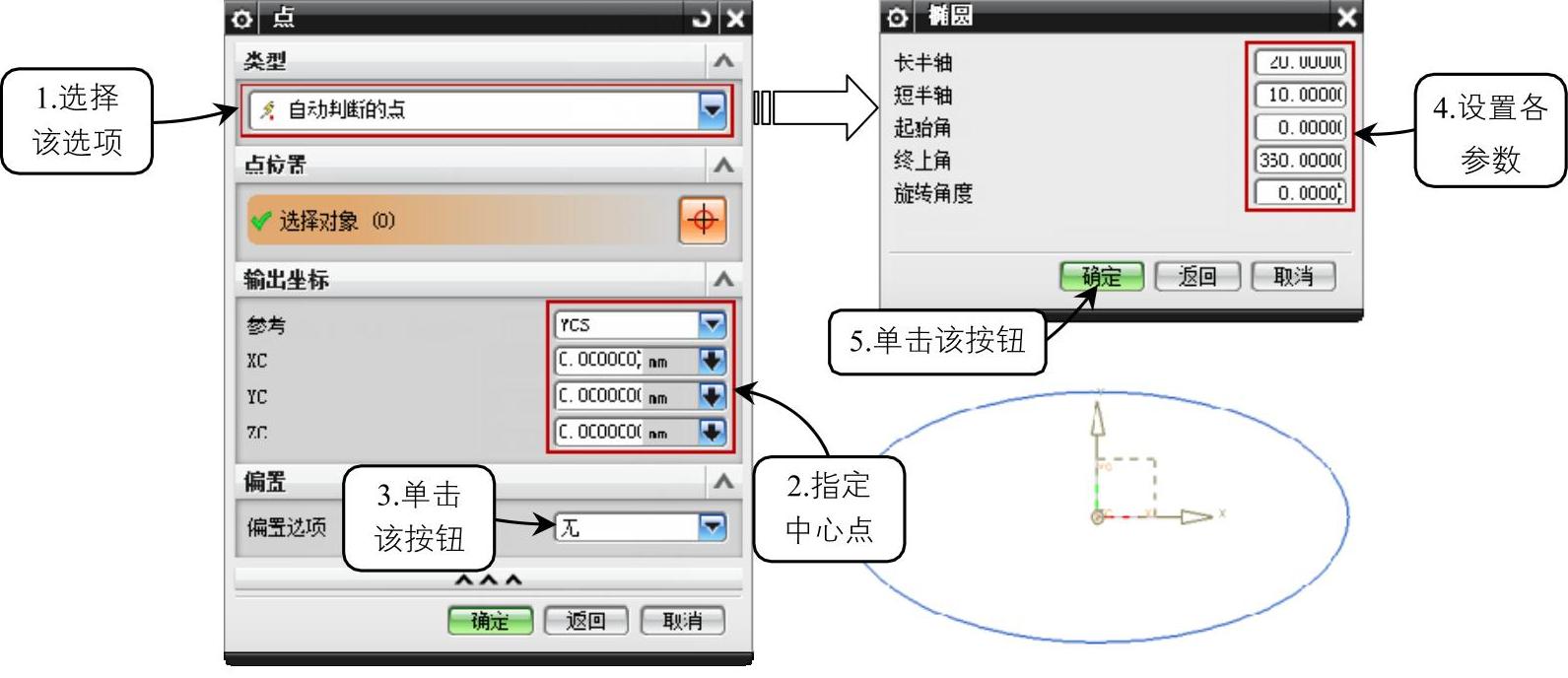
图2-37 绘制椭圆(https://www.daowen.com)
4.绘制一般二次曲线
一般二次曲线是指使用各种放样方法或者一般二次曲线公式建立的二次曲线。根据输入数据的不同,曲线的构造点结果可以为圆、椭圆、抛物线和双曲线。一般二次曲线比椭圆、抛物线和双曲线更加灵活。菜单按钮中选择“插入”→“曲线”→“一般二次曲线”选项 ,打开“一般二次曲线”对话框,如图2-38所示。
,打开“一般二次曲线”对话框,如图2-38所示。
在该对话框中包括一般二次曲线的7种生成方式,选择相应的生成方式后,逐步根据系统提示便可生成一条二次曲线。下面以常用的几种创建一般二次曲线的方式为例介绍其操作方法。
 5点
5点
该方式是利用5个点来产生二次曲线。选择该选项,然后根据“点”对话框中的提示依次在工作区中选取5个点,最后单击“确定”按钮即可,效果如图2-39所示。
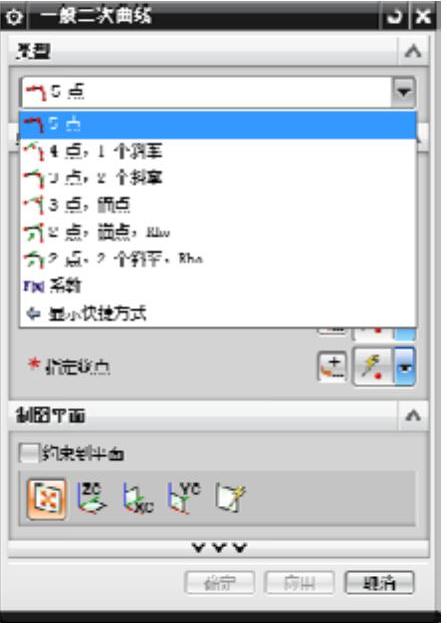
图2-38“一般二次曲线”对话框
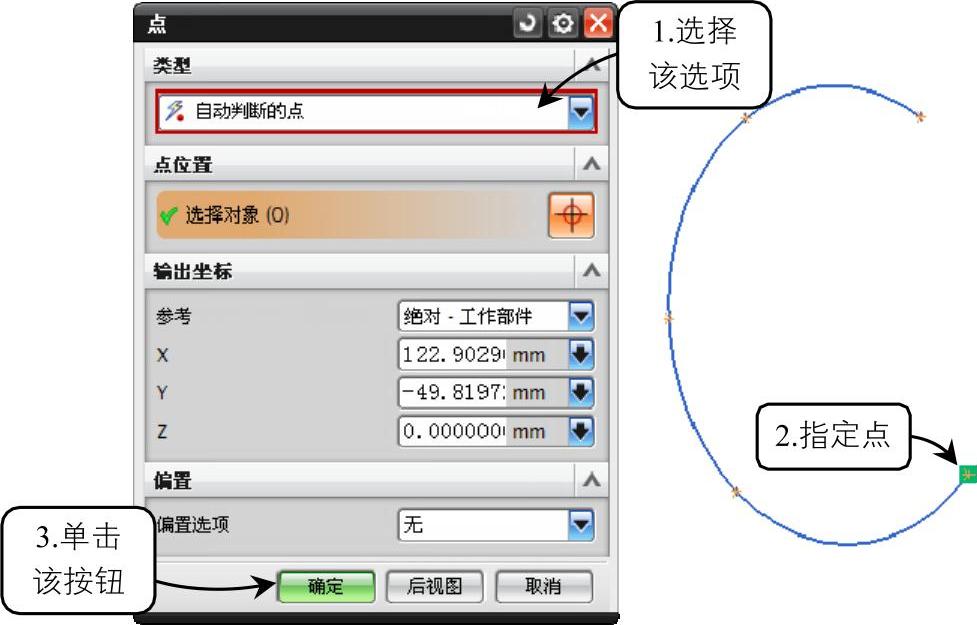
图2-39 利用5点创建一般二次曲线
 4点,1个斜率
4点,1个斜率
该方式可以通过定义同一平面上的4个点和第一点的斜率创建二次曲线,定义斜率的矢量不一定位于曲线所在点的平面内。选择该选项,逐步根据系统提示单击“确定”按钮,利用打开的“点”对话框设定第一个点,然后再设定第一点的斜率。依次设定其他3个点,便可生成一条通过这4个设定点,且第一点斜率为设定斜率的二次曲线,效果如图2-40所示。

图2-40 利用4点和一个斜率创建一般二次曲线
 3点,顶点
3点,顶点
该方式是利用3个点和1个顶点来产生二次曲线。选择该选项,然后利用打开的“点”对话框在工作区依次选取3个点和1个顶点,并单击“确定”按钮即可,效果如图2-41所示。
免责声明:以上内容源自网络,版权归原作者所有,如有侵犯您的原创版权请告知,我们将尽快删除相关内容。








